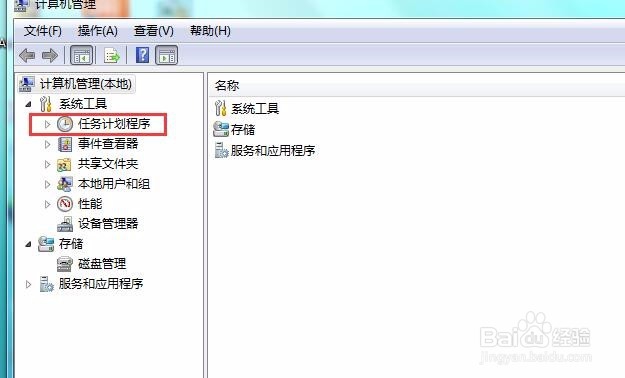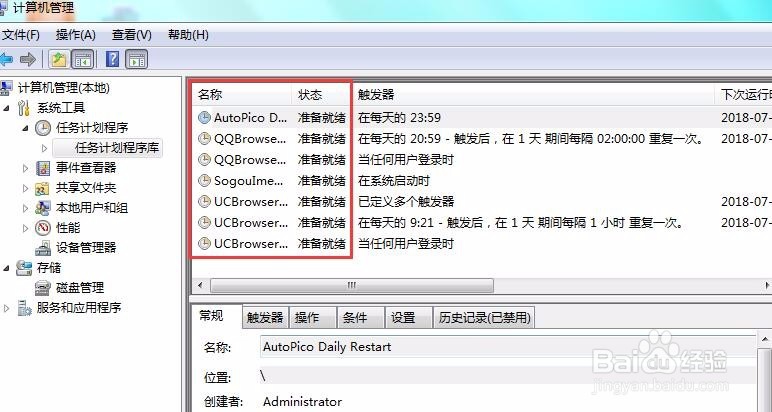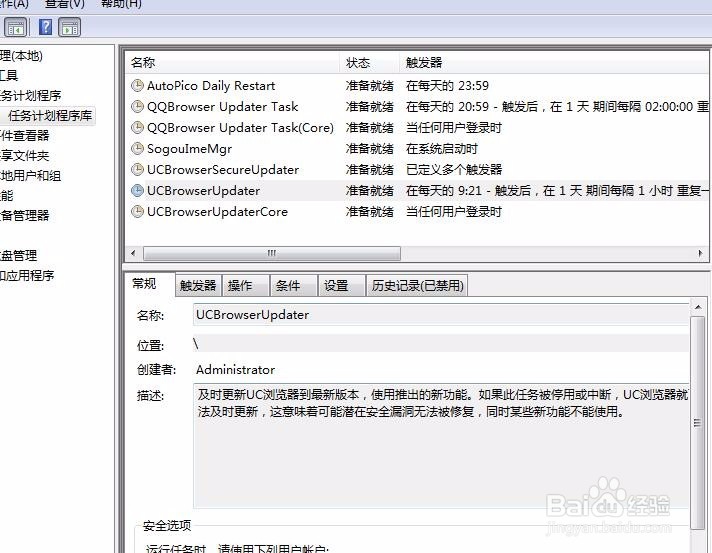1、首先我们在电脑桌面上,找到桌面文件计算机选项图标,而后用鼠标右键点击,在弹出的选项中,有一个是管理选项,
2、点击管理选项,会弹出一个计算机管理的对话框,我们在对话框左侧可以看到有一个计划和任务程序,如图
3、而后我们用鼠标左键,点击计划和任务程序左侧的三角箭头,会出现一个计划任务程序库,这里就是保存各种自启动任务的地方
4、点击计划和任务程序库,我们可以看到,右侧窗口出现了很多程序的自启动任务,这些都是我们安装软件的时候,自动给我们加入的
5、将窗口拉宽,而后我们随便点击一个,我们就可以看到任务的描述,很多都是浏览器的一些更新的信息
6、我们可以选择一些我们不需要的任务和程序,而后在右侧点击删除,就可以将任务删除掉,以后就不会再加载了